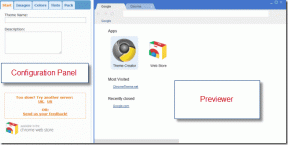Kako prilagoditi ali onemogočiti obvestila LED na telefonu Android
Miscellanea / / November 29, 2021

V resnici vsa obvestila niso ustvarjena enako. Če čakate na pomemben klic ali telefon, boste morda želeli iti do svoje slušalke baterija je nizka, vendar vam morda ni toliko mar, če ni nič drugega kot e-poštno ali besedilno sporočilo.
Na žalost večina naprav Android daje enako osnovno utripanje obvestila za večino vrst opozoril.
Na srečo obstajajo enostavni načini za prevzem nadzora nad obvestili LED, ne glede na to, ali želite obvestila LED popolnoma utišati ali celo dodeliti barvne kode na LED lučko, tako da dejansko veste, kaj se dogaja, preden vklopite zaslon.
Torej, kako greste ustvarjanje več iz vaše izkušnje z obvestili LED? Hitro iskanje v Googlu Play bo razkrilo številne aplikacije, ki lahko opravijo delo, med drugim Svetlobni tok in Upravitelj svetlobe. Težava pri mnogih od teh rešitev je, da pogosto zahtevajo korenski dostop telefona, da lahko delujejo.
Če iščete lažjo rešitev brez root-a, boste zagotovo želeli preveriti aplikacijo LED Blinker Notifications! Ne samo, da ta aplikacija deluje brez root, ampak je tudi njen vmesnik zelo preprost za uporabo. Pokažemo vam tudi, kako popolnoma onemogočiti ta opozorila LED, če so nadloga.
Kako začeti
Preden uporabite aplikacijo LED Blinker Notifications, se morate prepričati, da imate telefon, ki podpira večbarvne LED luči. Če imate novejšo napravo Samsung, HTC, Motorola ali LG, ste verjetno zajeti.
Če vaša naprava ne podpira več barv? Edina stvar, za katero bo ta aplikacija dobra, je, da popolnoma izklopi obvestila LED. Zdaj, ko veste, s čim se spopadate, je čas, da se odpravite v Google Play in prenesete datoteko Aplikacija LED Blinker Lite.
Čeprav LED Blinker Lite vključuje podporo za kar nekaj aplikacij, če želite ali potrebujete več, boste morda želeli preveriti pro različica. Profesionalna aplikacija v Trgovini Play stane 2,17 USD in deluje s skoraj vsako aplikacijo, ki si jo lahko zamislite.
Prilagajanje barv z LED Blinker Lite
Ko zaženete aplikacijo, vas mora takoj pozdraviti preprost vmesnik, ki je razdeljen na različne dele z zavihki. Edini razdelek, ki bo deloval z različico Lite, je zavihek Brezplačno. Za dostop do drugih zavihkov se boste morali poiskati za plačljivo različico.

Začnimo tako, da vam pokažemo, kako vklopite obvestilo LED za določene aplikacije in kako ga nastavite na različne barve.
Korak 1: Najprej pojdite po seznamu in pritisnite LED sveti gumb za vklop funkcije LED obveščanja, oz LED izklopljena da ga onemogočite.

2. korak: Nato izberite barvo. Obstaja več vnaprej določenih barv, lahko pa celo ustvarite barvo, ki jo določi uporabnik, če jo vaš telefon podpira.
3. korak: Če ste v redu s privzeto hitrostjo utripanja za vašo napravo, je to to – končali ste. Želite spremeniti? Dotaknite se zgornjega desnega gumba s tremi pikami (kot je obkroženo na spodnjem posnetku zaslona) in nato izberite nastavitve.

4. korak: Pomikajte se navzdol po nastavitvah, dokler ne pridete do Stopnja utripanja možnost pod Razširjeno oddelek. Tapnite ga in dobili boste poziv, ki vam bo omogočil, da nastavite hitrost v sekundah ali celo milisekundah.

To je to! Zdaj bi moralo biti vse pripravljeno in pripravljeno za delo. Želite začasno ali celo trajno izklopiti obvestila LED? Nadaljujte z branjem.
Kako onemogočiti obvestila LED
Čeprav so lahko prilagojena obvestila LED zelo koristna, kaj pa, če včasih preprosto želite izklopiti funkcionalnost? Ni problema. LED Blinker ima možnost, ki vam omogoča, da določite časovno obdobje, ko se bodo obvestila izklopila. To je idealno za čase, ko spite ali preprosto ne želite, da vas motijo.
Korak 1: Dotaknite se zgornjega desnega gumba s tremi pikami (kot je obkroženo na spodnjem posnetku zaslona) in nato izberite nastavitve.

2. korak: Pomikajte se navzdol po seznamu, dokler ne pridete do Drugo oddelek. Kliknite na Onemogoči utripalnik LED možnost in pojavil se bo nov poziv.

3. korak: V pozivu določite ure, ko želite onemogočiti funkcijo LED obvestil.
Kul nasvet: Želite trajno izklopiti obvestila LED? Medtem ko ste v nastavitvah, pojdite na General Razdelek in pritisnite Utripalnik LED je aktiviran gumb, da ga počistite. To bi moralo imeti prednost pred vašimi privzetimi nastavitvami LED.

Zaključek
Kot lahko vidite, LED Blinker Notifications vam resnično omogočajo, da svoja obvestila LED popeljete na višjo raven, mi pa samo praskamo površino. Z različico Pro lahko prilagodite obvestila za določene igre in aplikacije, določena družbena omrežja in še veliko več.
Medtem ko je obvestilo LED Blinker znano po občasnih napakah, ki povzročajo zrušitve in druge manjše težave, je razmeroma stabilen in ponuja enostaven način za popestritev načina vaših LED obvestil delo. Kaj menite o LED Blinker obvestilih? Ali namesto tega priporočate kakšno drugo aplikacijo za obveščanje LED? Če je tako, nam sporočite v komentarjih.